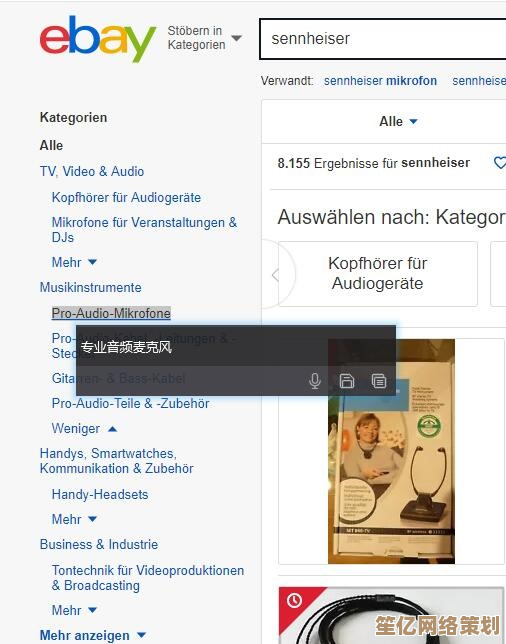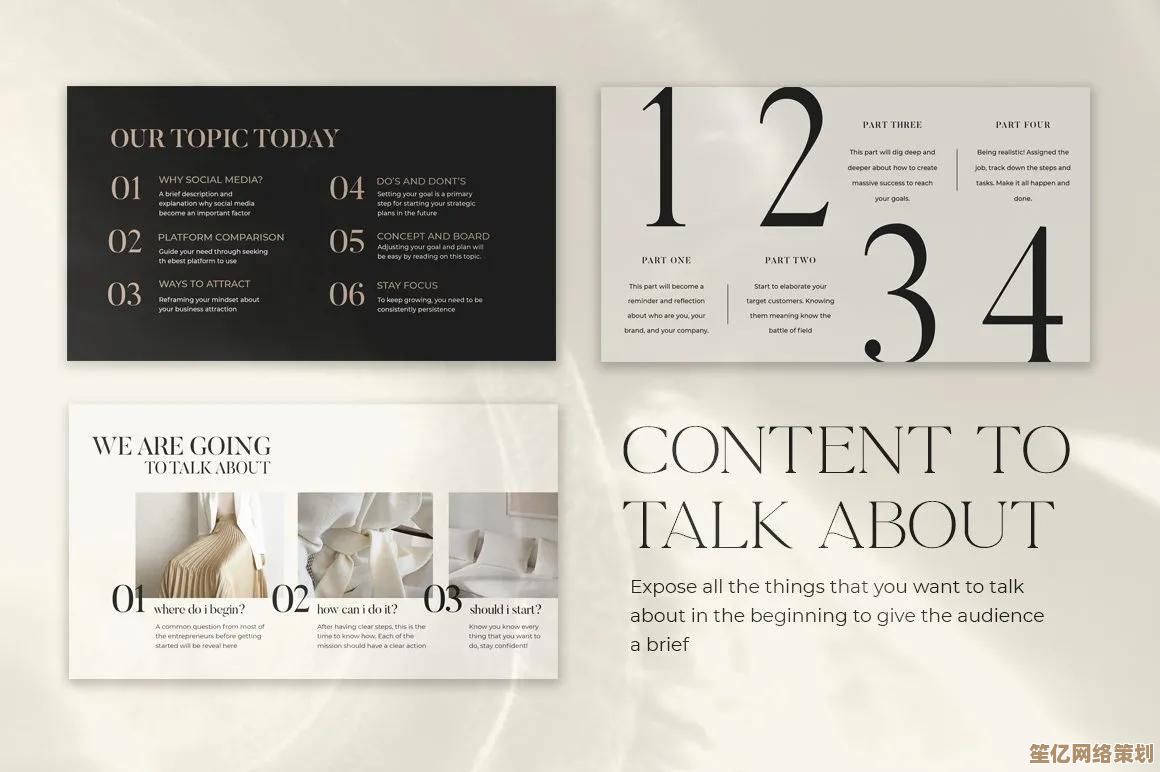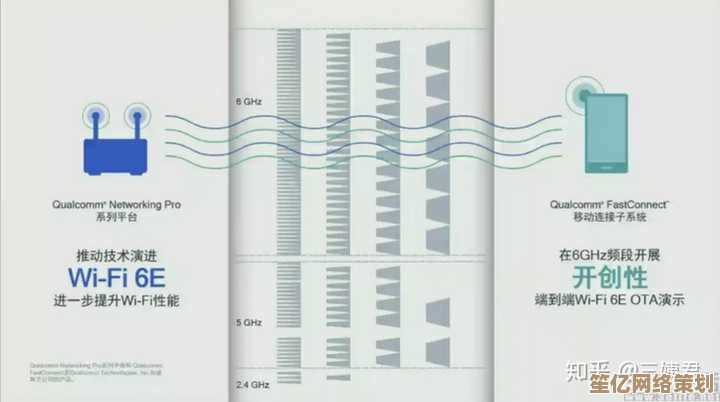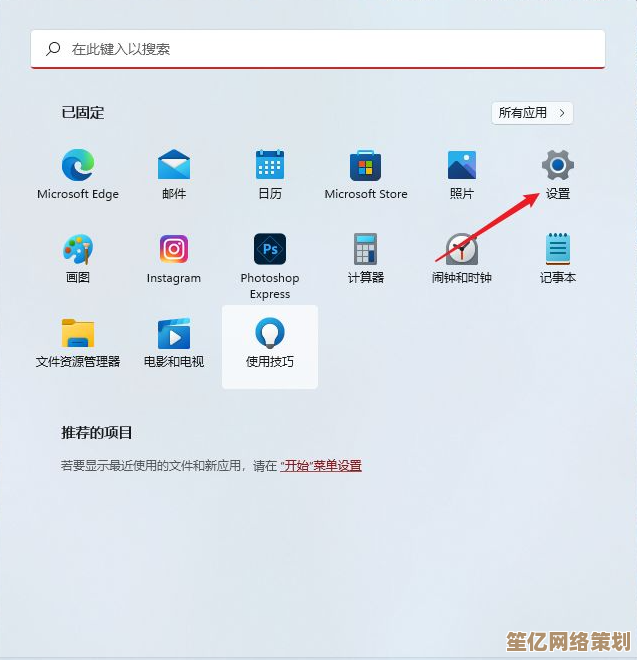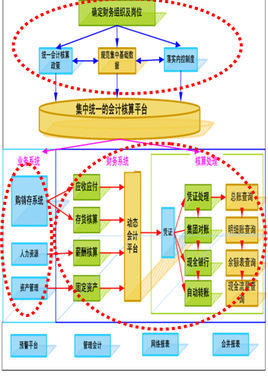掌握硬盘分区策略:有效组织存储空间并增强电脑性能的实用指南
- 游戏动态
- 2025-10-11 19:09:18
- 1
行,说到硬盘分区,这事儿我可有得聊了,去年我帮一个朋友重装系统,打开他电脑一看,好家伙,整个500G的硬盘就一个C盘,软件、游戏、电影、工作文档全堆在一起,桌面乱得跟刚打完仗似的,结果系统崩了一次,数据差点全丢,把他急得直跳脚。😅 从那以后我就觉得,分区这事儿真不是瞎折腾,它有点像给家里规划房间——你不能把所有东西都扔进客厅对吧?
先别急着分,想清楚你要干嘛
很多人一上来就问“C盘分多少G合适?”,其实这问题没标准答案,你得先琢磨自己的使用习惯,比如我,是个视频剪辑爱好者,经常要处理大文件,所以我单独给项目文件划了个500G的分区(叫它【素材库】),这样渲染时读写效率高,也不怕临时文件把C盘塞爆,但如果你只是个普通办公党,可能只需要简单分个C盘(系统+软件)和D盘(文档备份)就够了。🤔 关键点:分区是为了服务你的工作流,不是凑热闹。
C盘:别抠搜,但也别太浪
我见过有人给C盘只分80G,装完系统更新就红了… 现在Win11加上常用软件,留个150G算底线,但我建议直接划200-250G,毕竟有些软件默认装C盘(比如Adobe全家桶的缓存),临时文件也占地方,不过也别太大,像我之前犯过傻,给C盘扔了500G,结果半年后才发现根本用不到一半,反而压缩了其他分区的空间。💡 对了,固态硬盘(SSD)当系统盘时,分区对齐很重要(现代工具基本自动搞定),但机械硬盘(HDD)更需要考虑分区结构——这个后面聊。
数据盘:按“使用频率”和“数据类型”切分
机械硬盘时代,分区能提升效率是因为磁头不用满盘跑,现在虽然SSD没这问题,但逻辑隔离依然有用,比如我把游戏全放在一个叫【GameZone】的SSD分区,而电影、备份这类不常动的文件扔到机械硬盘的【冷存储】区。⚠️ 注意:别把分区切得太碎!曾经我搞过6个分区,找文件时在资源管理器里来回跳,反而效率更低… 现在我觉得3-4个分区是甜点区。
隐藏技能:临时分区救急术
有一次我电脑中病毒,系统进不去,但幸亏之前留了个200G的未分配空间,我用PE系统启动后,临时把它分成E盘,把C盘重要数据拖进去再重装系统,避免了数据损失,这种“预留未分配空间”的操作,就像给电脑留了个应急逃生通道🎪,尤其适合爱折腾软件的小白。
工具和玄学:别迷信“4K对齐”但得懂基础
现在用DiskGenius或系统自带工具分区,基本自动4K对齐了,但很多人忽略的是分区表格式——新电脑用GPT(支持大硬盘+安全启动),老电脑MBR,我帮人修电脑时,至少遇到过三次因为格式选错导致系统装不上的情况…(摊手)
最后说句大实话:分区策略得动态调整,我每年会趁换系统大版本时重新评估一次分区结构,比如发现最近游戏玩得少,就把游戏盘缩点空间给素材库,毕竟电脑是工具,得让它适应你,而不是你迁就它。🚀 哦对了,重要数据记得跨盘备份(我用的云盘+移动硬盘双保险),分区不是备份,别等数据飞了再哭唧唧!
(挠头)好像扯得有点散,但希望这些踩坑经验能帮你少走点弯路吧~
本文由封子昂于2025-10-11发表在笙亿网络策划,如有疑问,请联系我们。
本文链接:http://waw.haoid.cn/yxdt/24003.html